
时间:2020-11-19 12:59:43 来源:www.win10xitong.com 作者:win10
一些网友反应说他在使用win10系统的时候出现了Win1064位系统怎么隐藏文件夹的情况,推测还会有一些网友也会遇到同样的问题,那这次我们可不可以自己学着解决一下Win1064位系统怎么隐藏文件夹的问题呢?这当然是可以的并且其实很简单的。只需要进行以下的简单设置:1、首先,找到需要隐藏的文件夹;2、然后,在鼠标右键隐藏的文件夹,在出现的菜单中选择双击属性就可以彻底解决了。没看懂的话就再认真的看下下面的Win1064位系统怎么隐藏文件夹的完全操作手段。
推荐系统下载:笔记本Win10专业版
详细操作步骤:
第一步:首先,找到需要隐藏的文件夹;

第二步:然后,在鼠标右键隐藏的文件夹,在出现的菜单中选择双击属性;
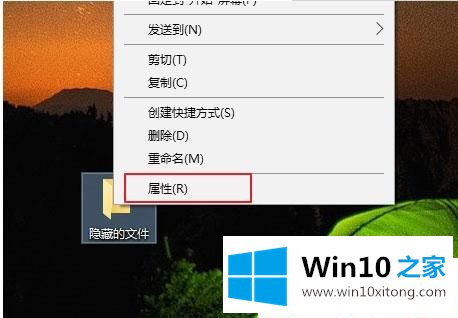
第三步:在出现的属性界面,找到隐藏的选项,在勾选上后点击确定;
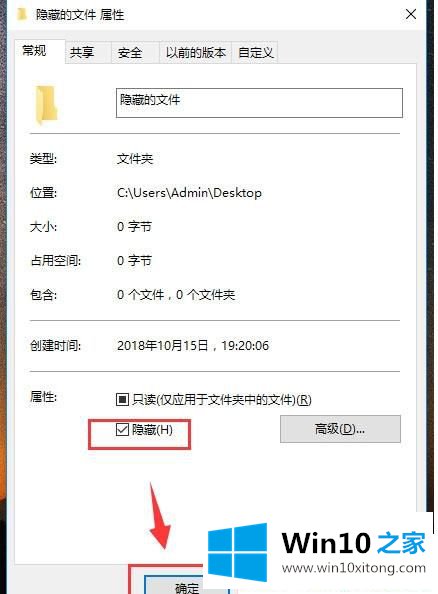
第四步:在打开我的电脑,在双击查看选卡,在出现的列表,找到选项,双击打开,在文件夹选项界面,选择查看选卡,在高级设置的列表中找到不显示隐藏的文件,文件夹或驱动器,在勾选,最后再确定保存即可将需要隐藏的文件夹隐藏了。
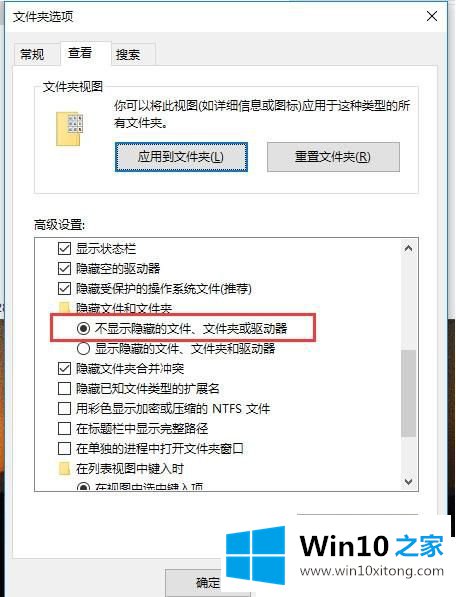
以上就是有关于Win1064位系统怎么隐藏文件夹的方法就介绍到这了,隐藏重要文件是非常重要的,不想让其它人看到,直接参考教程设置。
对于Win1064位系统怎么隐藏文件夹的问题大家是不是根据小编在上文提供的方法步骤完美的解决了呢?如果这篇文章对你有所帮助,那么希望你继续支持本站。